當(dāng)前位置:首頁 > 幫助中心 > 怎么u盤啟動裝系統(tǒng)win10教程?如何u盤啟動裝系統(tǒng)win10教程
怎么u盤啟動裝系統(tǒng)win10教程?如何u盤啟動裝系統(tǒng)win10教程
怎么u盤啟動裝系統(tǒng)win10教程?這是今天要講解的內(nèi)容,相信很多朋友在使用電腦過程中,總會遇到電腦嚴(yán)重故障的情況,而最直接有效的解決辦法,就是重新安裝操作系統(tǒng)。現(xiàn)在最主流的方法,就是通過U盤啟動來安裝系統(tǒng),尤其是安裝Win10系統(tǒng)。下面就來學(xué)習(xí)如何u盤啟動裝系統(tǒng)win10教程。
一、準(zhǔn)備工作與工具選擇
1、教程版本:本教程適用于 Windows 10 專業(yè)版的安裝。
2、工具選擇:大白菜u盤啟動盤制作工具(點擊紅字下載)
3、U盤容量要求:需要一個至少8GB的U盤,以保證安裝所需空間足夠。
二、操作過程注意事項
1、選擇合適的啟動模式:現(xiàn)代電腦通常支持多種啟動模式,常見的如USB-HDD模式。如果不確定,選擇USB-HDD模式通常都是合適的。
2、驗證啟動盤的可用性:制作U盤啟動盤后,務(wù)必確認(rèn)其功能是否正常。大白菜U盤啟動盤制作工具自帶的模擬器功能進(jìn)行測試,你還可以順便熟悉操作。
3、獲取操作系統(tǒng)鏡像文件:在準(zhǔn)備系統(tǒng)鏡像文件時,確保下載源的可靠性,避免病毒和惡意軟件。推薦訪問如“MSDN我告訴你”等信譽良好的網(wǎng)站,選擇需要的系統(tǒng)版本下載即可。
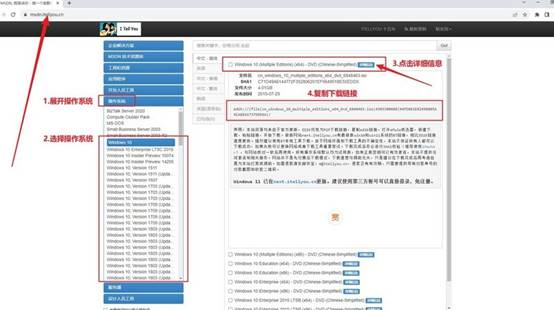
三、重裝系統(tǒng)操作步驟
第一步:制作U盤啟動盤
1、啟動“大白菜U盤啟動盤制作工具”,插入一個空白U盤,默認(rèn)設(shè)置,點擊“開始制作”后,工具就會自動格式化U盤并寫入啟動文件,確保U盤可以作為啟動介質(zhì)使用。
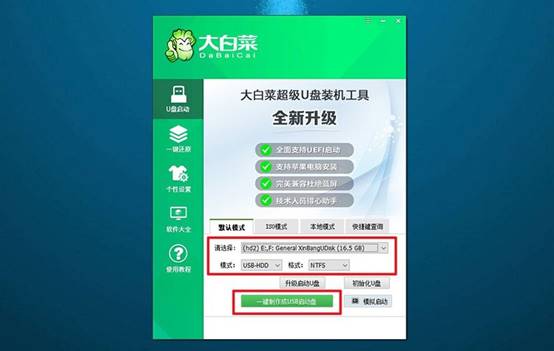
第二步:u盤啟動電腦
1、在重新啟動電腦之前,提前查閱并記下進(jìn)入啟動菜單的u盤啟動快捷鍵(如F12、Esc或Del鍵)。
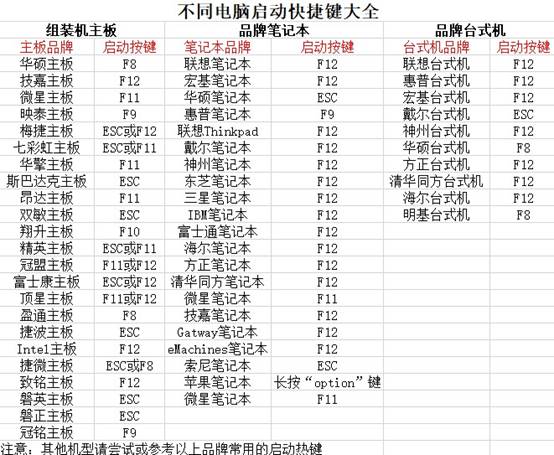
2、插入制作好的U盤,確保U盤正確連接到電腦,重啟電腦并按下快捷鍵,如圖所示,設(shè)置u盤啟動電腦。
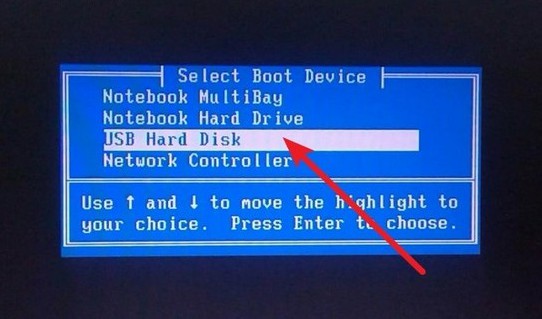
3、接著,如圖所示,選擇編號為【1】的選項,進(jìn)入簡化版的Windows環(huán)境。
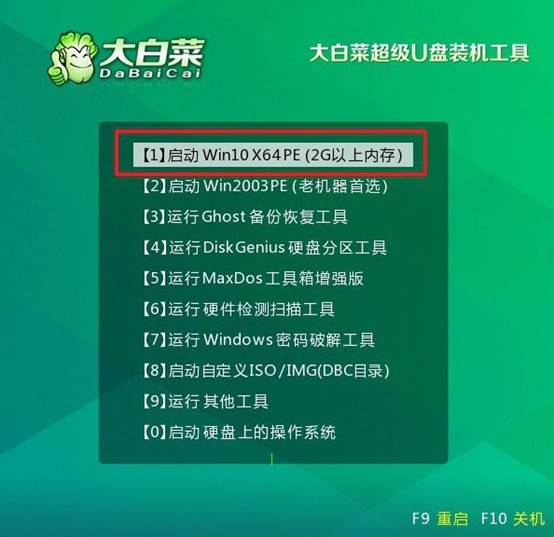
第三步:u盤裝系統(tǒng)與配置
1、打開大白菜裝機(jī)工具,找到之前保存好的系統(tǒng)鏡像,選擇安裝在C盤,點擊“執(zhí)行”開始安裝系統(tǒng)。
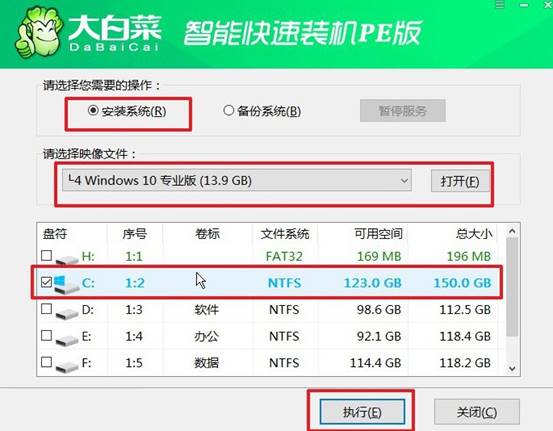
2、彈出的還原設(shè)置窗口,通常默認(rèn)設(shè)置,點擊“是”,系統(tǒng)會開始自動復(fù)制文件并進(jìn)行安裝。
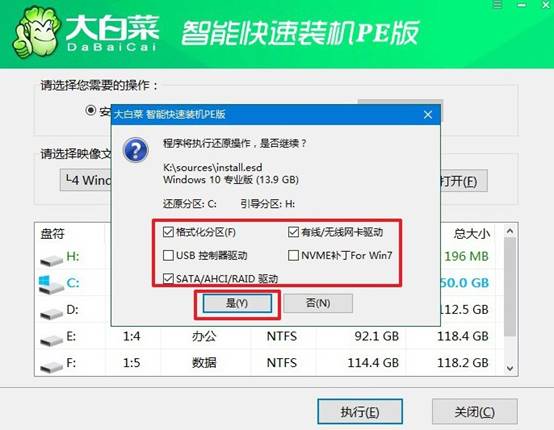
3、注意,重裝系統(tǒng)會格式化并重啟,因此要確保已勾選 “完成后重啟”選項。
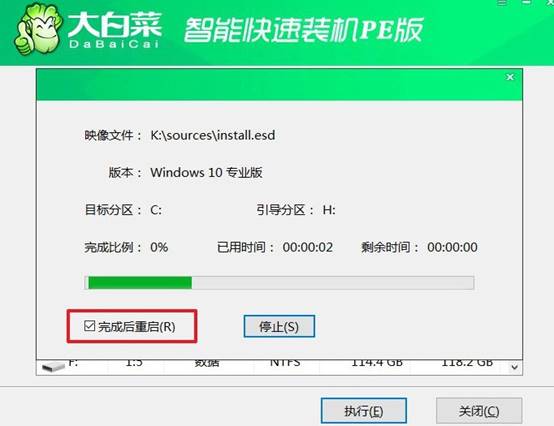
4、在安裝過程中,首次重啟時請拔出U盤,確保電腦從硬盤啟動。后續(xù)系統(tǒng)會多次重啟,直到完成操作系統(tǒng)的安裝,最終進(jìn)入全新的Windows系統(tǒng)。

上面的操作,就是如何u盤啟動裝系統(tǒng)win10教程的全部內(nèi)容了。相比其他方法,U盤啟動安裝不僅速度快、成功率高,而且操作靈活方便,不受電腦品牌和機(jī)型限制,非常適合普通用戶和裝機(jī)愛好者使用。所以,大家好好學(xué)習(xí)如何操作吧。

